Cómo buscar por atributos de productos de WooCommerce
Publicado: 2022-04-08¿Te preguntas cómo buscar por atributos de productos de WooCommerce?
De forma predeterminada, WordPress no permite que sus clientes hagan eso, lo que hace que sea mucho más difícil navegar por su tienda.
En este artículo, le mostraremos cómo hacer que su sitio de WordPress considere los atributos del producto al realizar una búsqueda.
¿Por qué buscar por atributos de productos de WooCommerce?
Para empezar, aclaremos qué son los atributos del producto. Los atributos del producto son cualquier información adicional que especifique sobre su producto.
Puede ser su color, tamaño, peso, precio o cualquier otra cosa. Hacer que esta información se pueda buscar es crucial, ya que ayuda a los clientes a encontrar los productos que buscan más rápido.
Por ejemplo, supongamos que es el propietario de una tienda de ropa en línea. Por lo general, los nombres de los productos en una tienda de ropa contienen solo su tipo y marca, como la sudadera con capucha Adidas Full-Zip.
Pero, ¿qué sucede si un cliente busca una sudadera con capucha de un color en particular?
Podrías haber especificado el color en los atributos del producto, pero WordPress no considera estos datos al realizar una búsqueda.
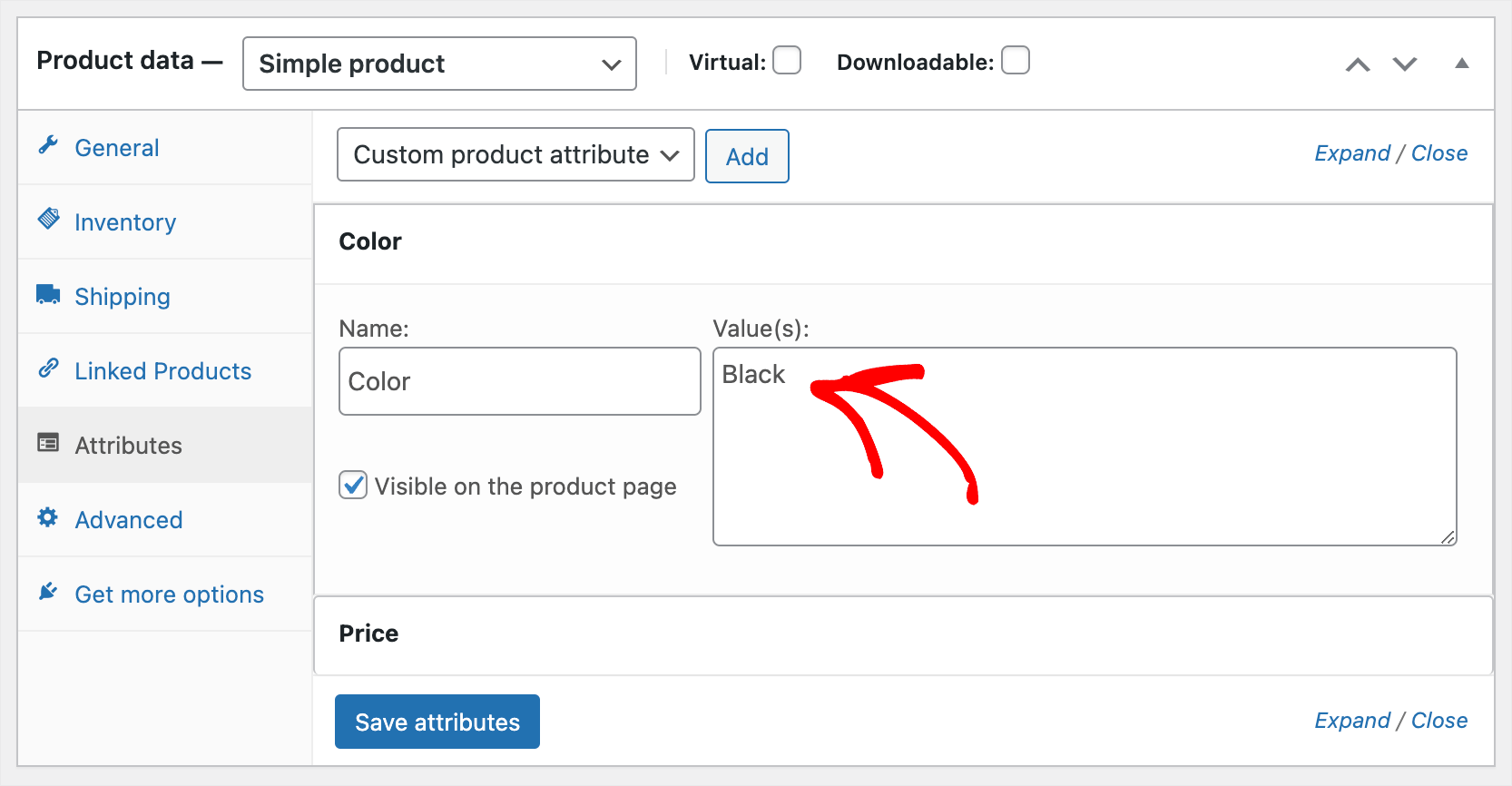
Por lo tanto, sus clientes no tienen más remedio que navegar manualmente por su tienda para encontrar el producto deseado.
Es tedioso y aburrido, por lo que es mucho más fácil para ellos abandonar su sitio y realizar una compra en otro lugar.
Es por eso que es tan importante hacer que los atributos del producto en su tienda WooCommerce se puedan buscar si desea tener éxito en línea.
Además, es más probable que los clientes que han tenido una experiencia de usuario positiva en su sitio regresen una vez más.
Construir una base de clientes leales es esencial, ya que te permite mantener un flujo estable de pedidos.
Ahora que sabemos por qué hacer que WordPress considere los atributos del producto durante la búsqueda, veamos cómo puede hacerlo.
Cómo hacer que los atributos de productos de WooCommerce se puedan buscar
La forma más fácil de hacer que los atributos de productos de WooCommerce se puedan buscar en su sitio es usar un complemento como SearchWP.
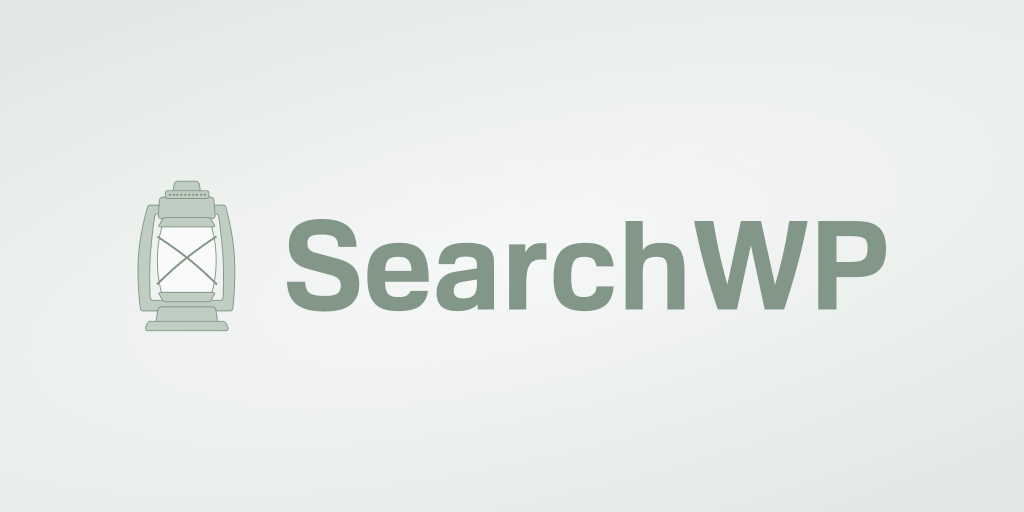
Este es el mejor complemento de búsqueda de WordPress que ofrece toneladas de funciones útiles. Además, tiene una integración perfecta con WooCommerce.
Con SearchWP, puede ocultar o priorizar productos específicos en los resultados de búsqueda, agregar un formulario de búsqueda a la página de su tienda y mucho más.
Más de 30 000 propietarios de sitios de WordPress ya lo utilizan para ofrecer a sus visitantes resultados de búsqueda más relevantes.
Además de hacer que WordPress considere los atributos del producto, también puede usar SearchWP para:
- Realice un seguimiento de las búsquedas en su sitio . ¿Te gustaría saber qué buscan los clientes en tu tienda? SearchWP recopila datos sobre la actividad de búsqueda en su sitio para que pueda obtener información útil sobre las necesidades de sus clientes.
- Habilitar la función de búsqueda difusa . ¿Quiere mejorar aún más la experiencia de búsqueda de sus clientes? Active la función de coincidencia parcial en la configuración de SearchWP para que sus visitantes puedan encontrar el producto correcto incluso si cometen un error tipográfico en su nombre.
- Haga que los archivos PDF se puedan buscar . ¿Sube archivos PDF a su sitio, como manuales de usuario o guías de instalación de productos? Con SearchWP, puede hacer que el texto en ellos se pueda buscar para que sus visitantes puedan encontrarlos más fácilmente.
- Restrinja la búsqueda solo a productos . ¿Quiere excluir páginas innecesarias como "Acerca de nosotros" y otras de los resultados de búsqueda en su sitio? Con SearchWP, puede hacerlo con unos pocos clics para que nada distraiga a sus clientes de comprar.
Ahora echemos un vistazo a cómo puede agregar una búsqueda por atributos de producto de WooCommerce a su sitio usando SearchWP.
Paso 1: Instale y active el complemento SearchWP
El primer paso es obtener su copia del complemento SearchWP aquí.
Luego, inicie sesión en su cuenta de SearchWP y navegue a la pestaña Descargas .
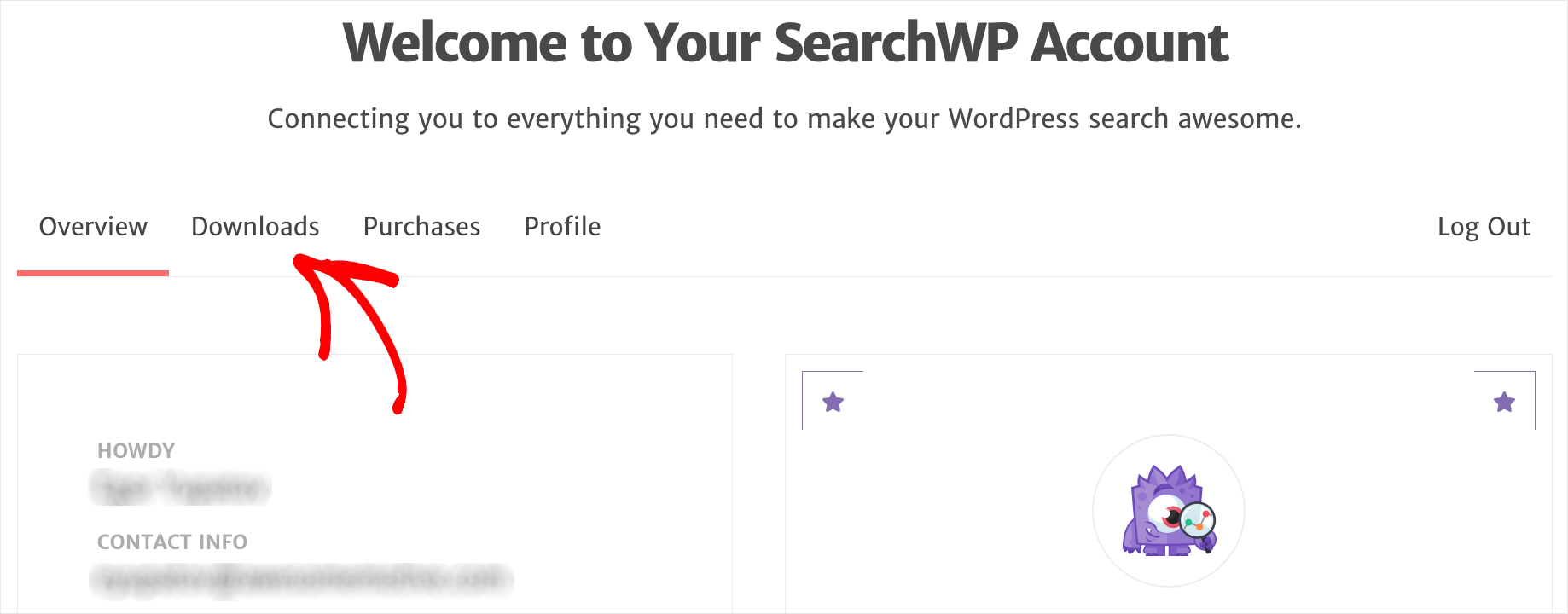
Una vez allí, haga clic en Descargar SearchWP para comenzar a descargar el archivo ZIP del complemento en su computadora.
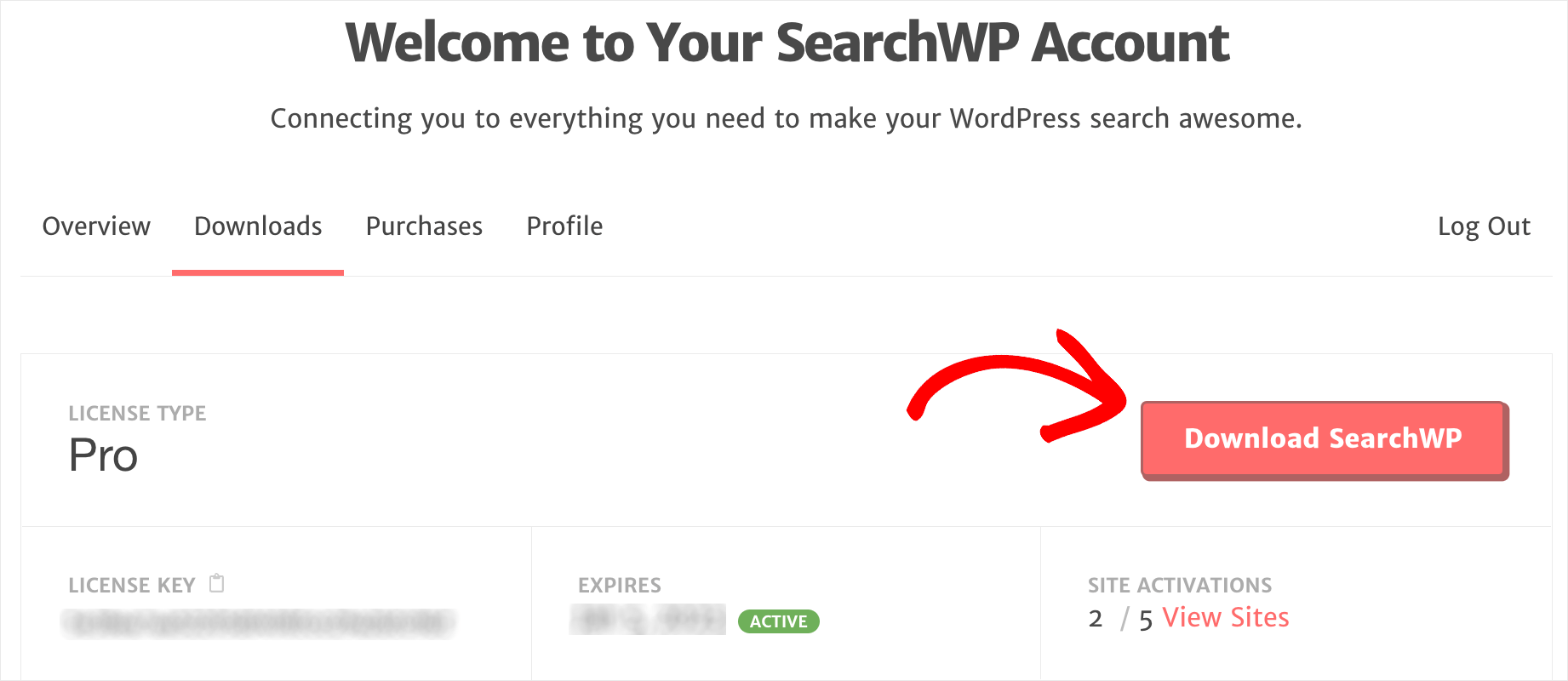
Después de la descarga, copie su clave de licencia en la misma pestaña. Tendrás que activar más el complemento.

El siguiente paso es cargar el archivo ZIP de SearchWP en su sitio.
¿Necesitas ayuda con eso? Consulte el tutorial paso a paso sobre cómo instalar un complemento de WordPress.
Tras la instalación del complemento, navegue a su panel de WordPress y haga clic en SearchWP en la barra superior.
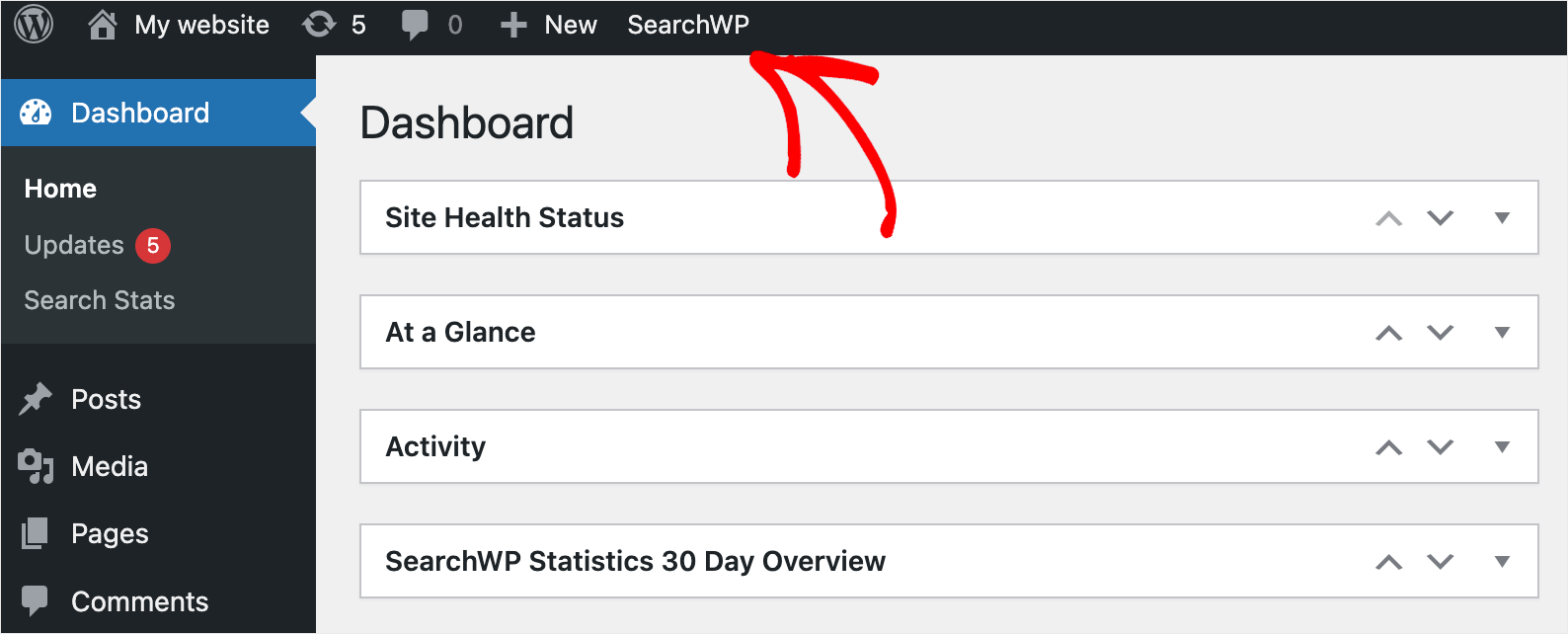
Luego, vaya a la pestaña Licencia .
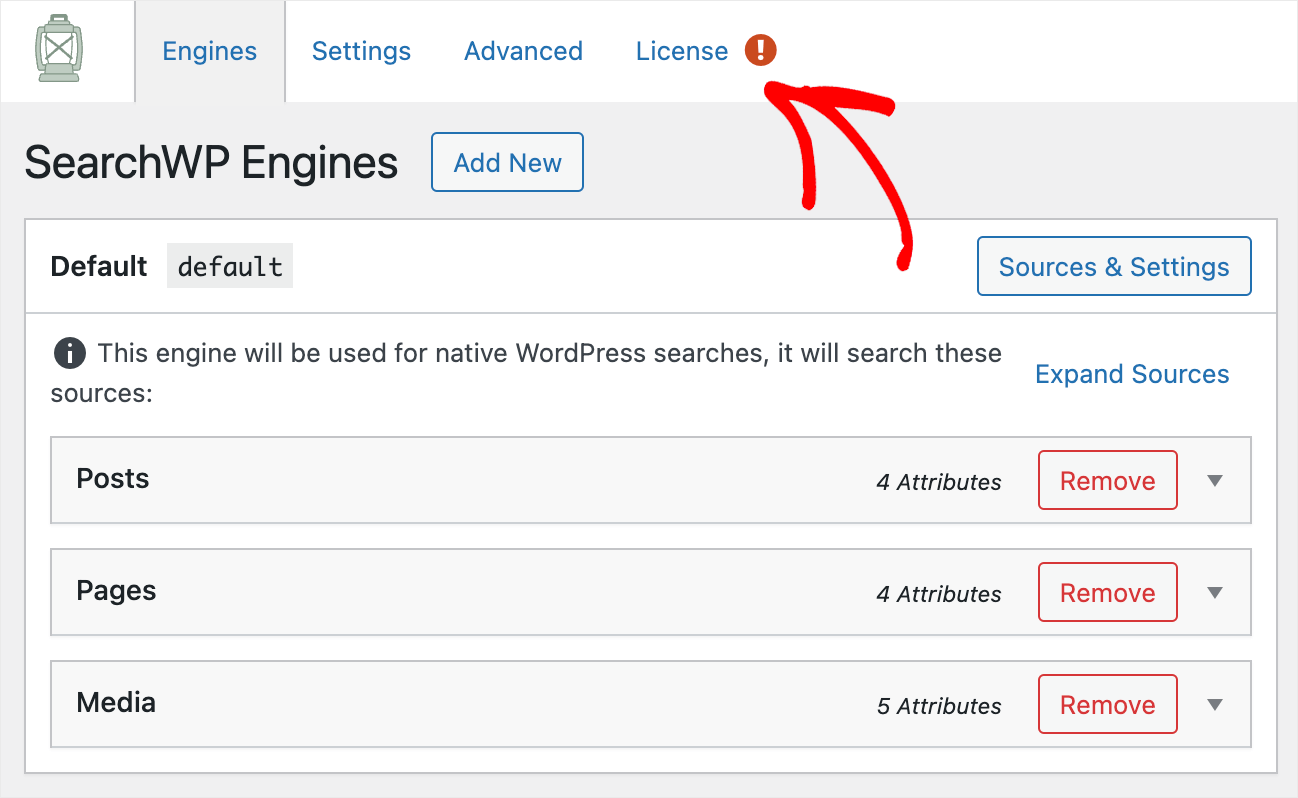
Pegue la clave de licencia de su complemento en el campo Licencia y presione Activar .
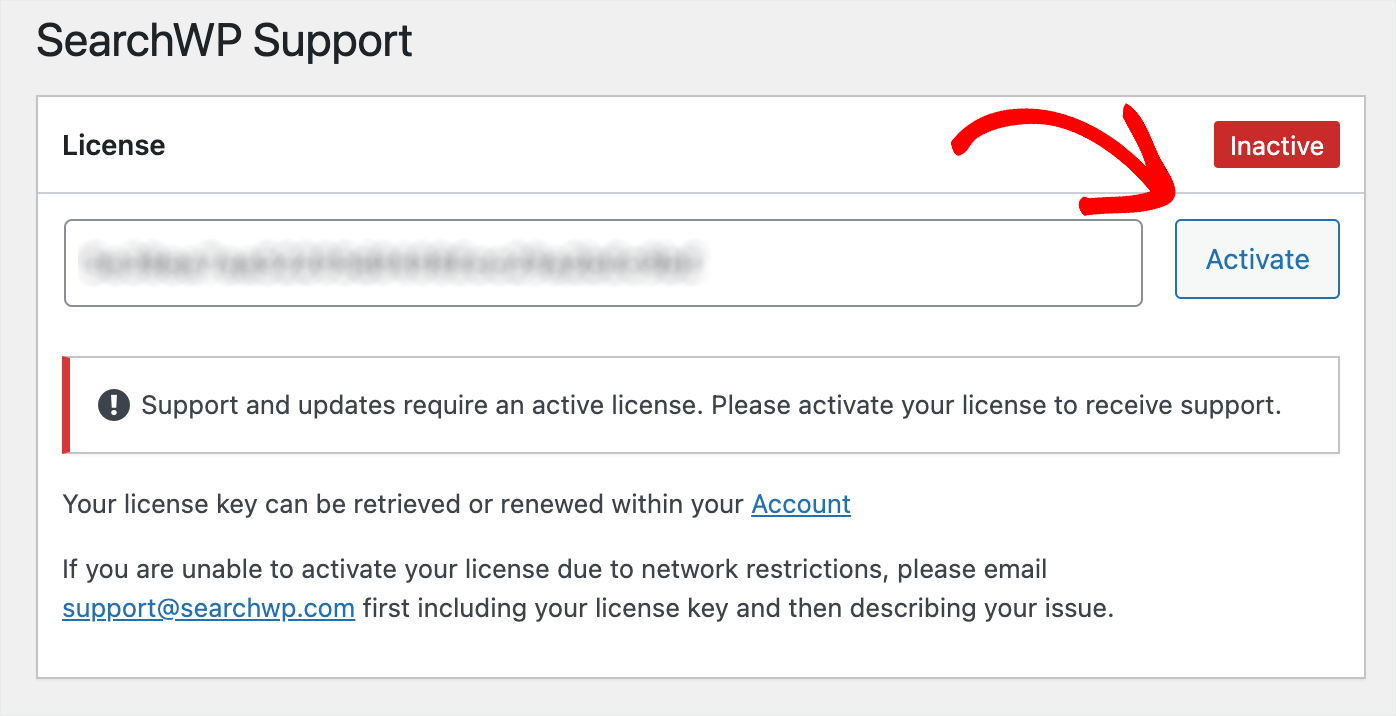
Después de activar su licencia de SearchWP, el siguiente paso es instalar la extensión de integración de WooCommerce.
Paso 2: Instale y active la extensión de integración de WooCommerce
Esta extensión garantiza la perfecta integración de SearchWP con WooCommerce.
Puede obtenerlo en la página de descarga de la extensión de integración de WooCommerce.

Una vez allí, presione el botón Descargar extensión y guarde el archivo ZIP de la extensión en su computadora.
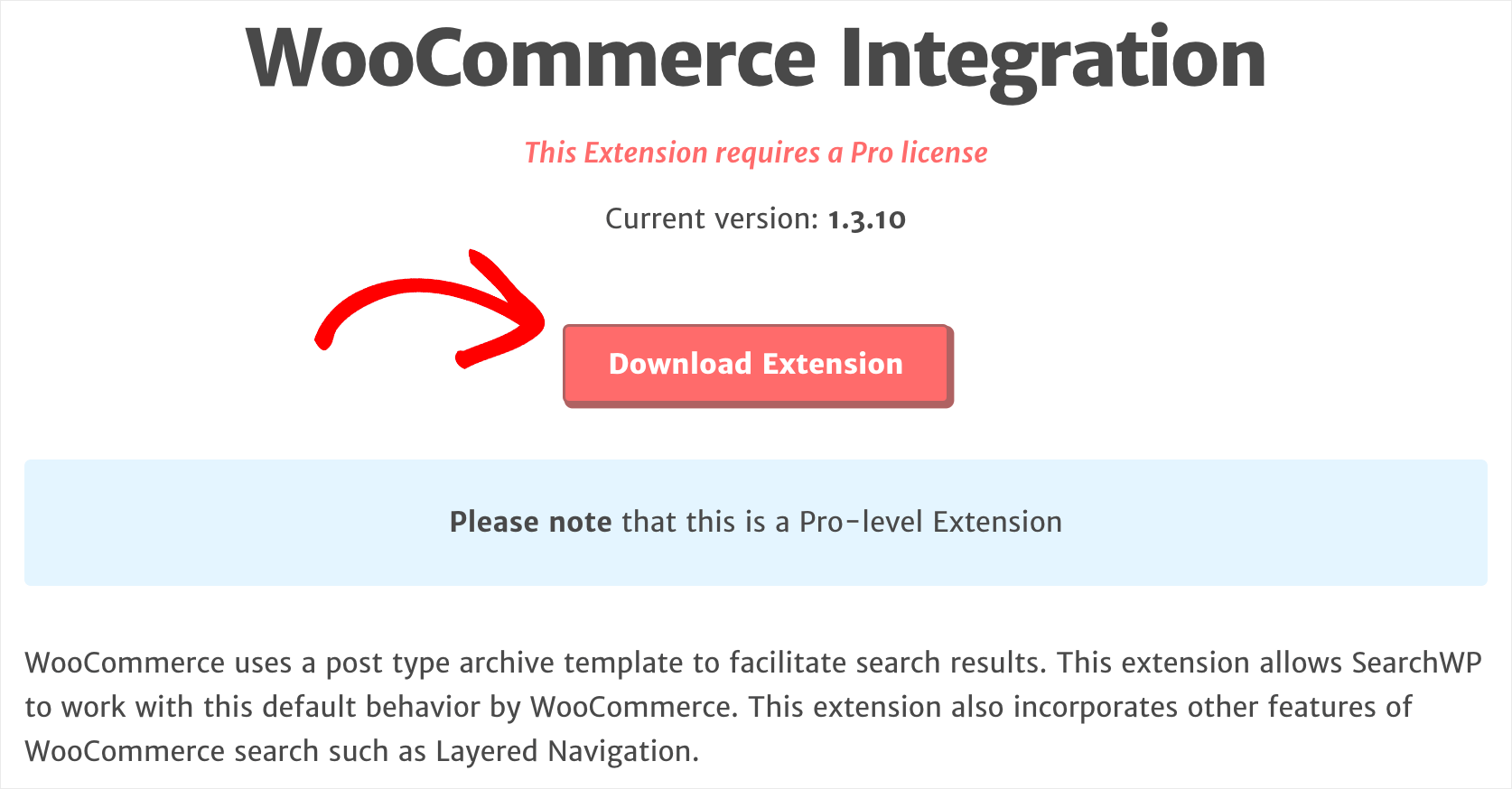
Cuando haya terminado de descargar, instale y active la extensión de la misma manera que SearchWP.
Ahora está listo para comenzar a personalizar su motor de búsqueda para que considere los atributos del producto WooCommerce.
Paso 3: personaliza tu motor de búsqueda
Para comenzar, vaya a la pestaña Motores en la configuración de SearchWP.
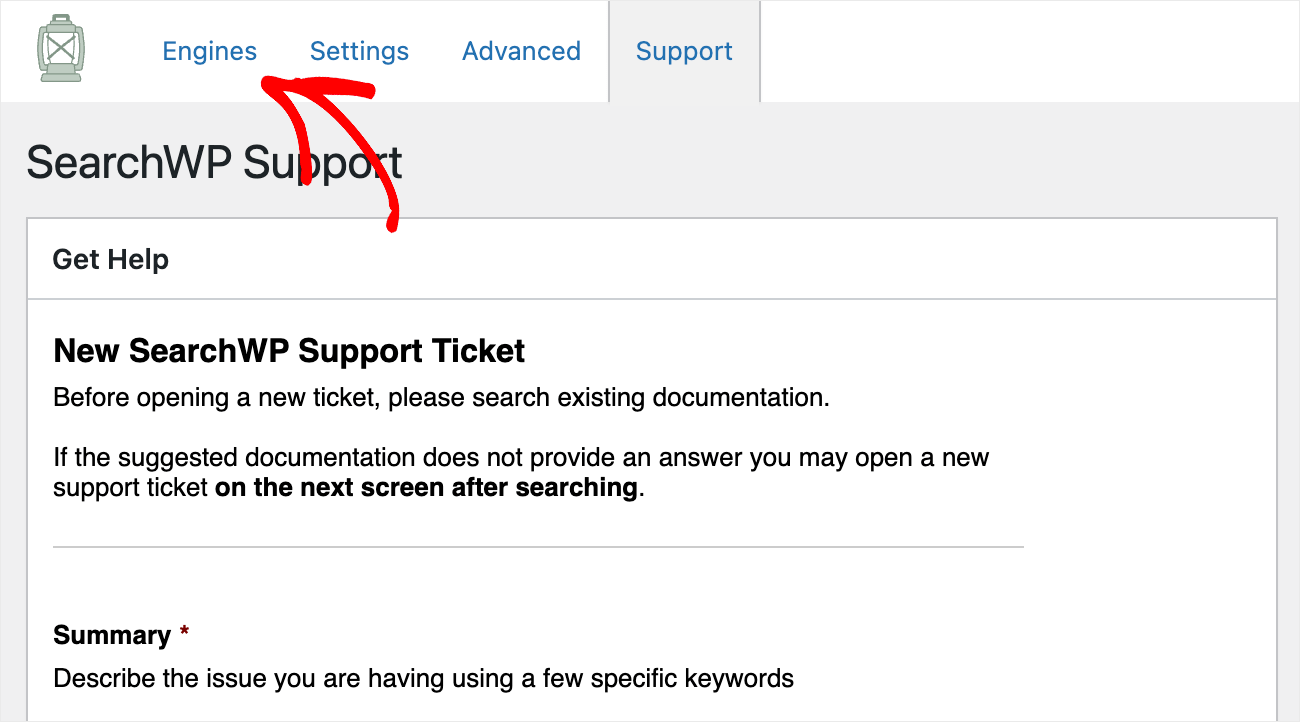
Aquí encontrarás la lista de motores de búsqueda creados por SearchWP.
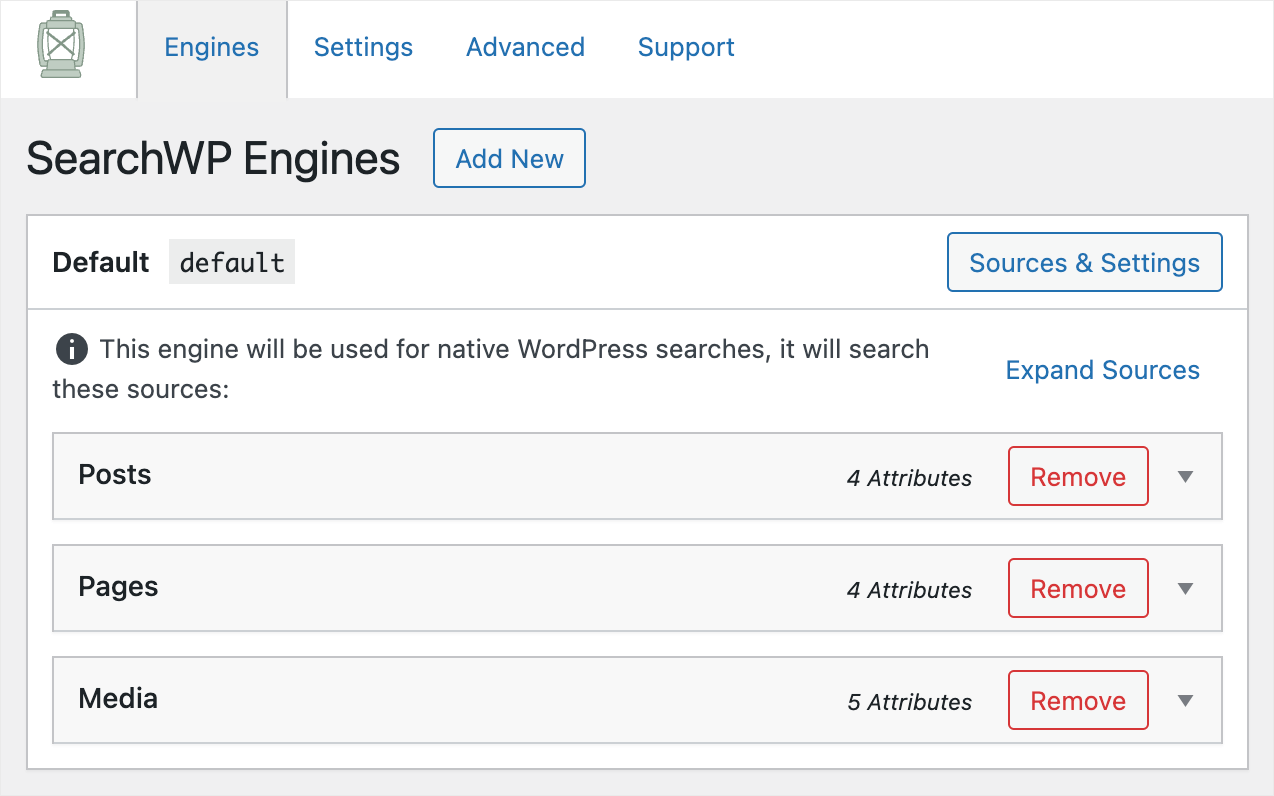
De forma predeterminada, solo existe el motor de búsqueda predeterminado , que está asociado con todos los formularios de búsqueda existentes en su sitio.
Puede editar su configuración para personalizar cómo funciona la búsqueda en todo su sitio web.
Por ejemplo, puede agregar nuevas fuentes de búsqueda, excluir cierto contenido de los resultados de búsqueda y más.
SearchWP le permite crear un número ilimitado de motores de búsqueda y vincularlos a formularios de búsqueda específicos. Gracias a esta función, puede agregar formularios de búsqueda independientes y totalmente personalizados en cualquier lugar de su sitio.
Queremos permitir que nuestros visitantes busquen productos de WooCommerce por los atributos utilizando cualquier formulario de búsqueda en nuestro sitio. Es por eso que personalizaremos el motor de búsqueda predeterminado .
El primer paso es agregar productos de WooCommerce como fuente de búsqueda. Para hacerlo, presione el botón Fuentes y configuración .
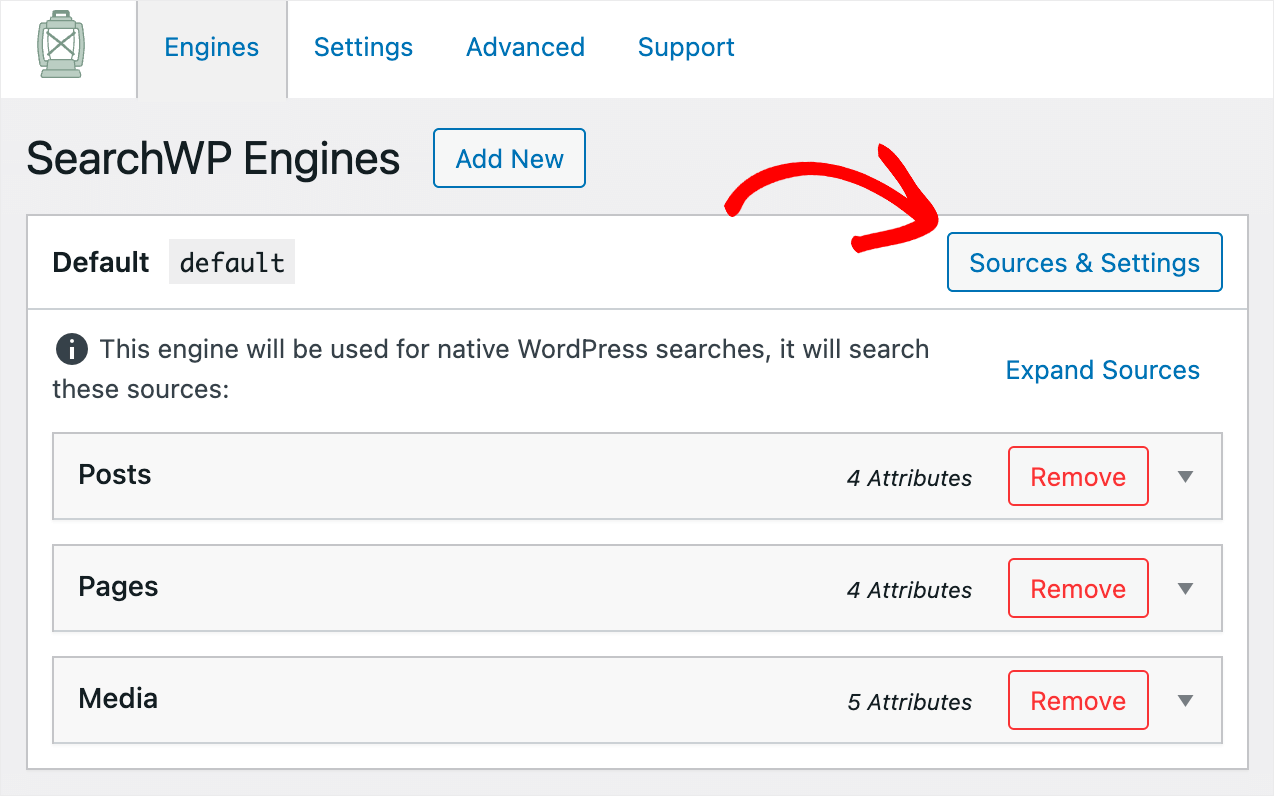
Luego, marque la casilla de verificación junto a la fuente de búsqueda de productos para activarla.
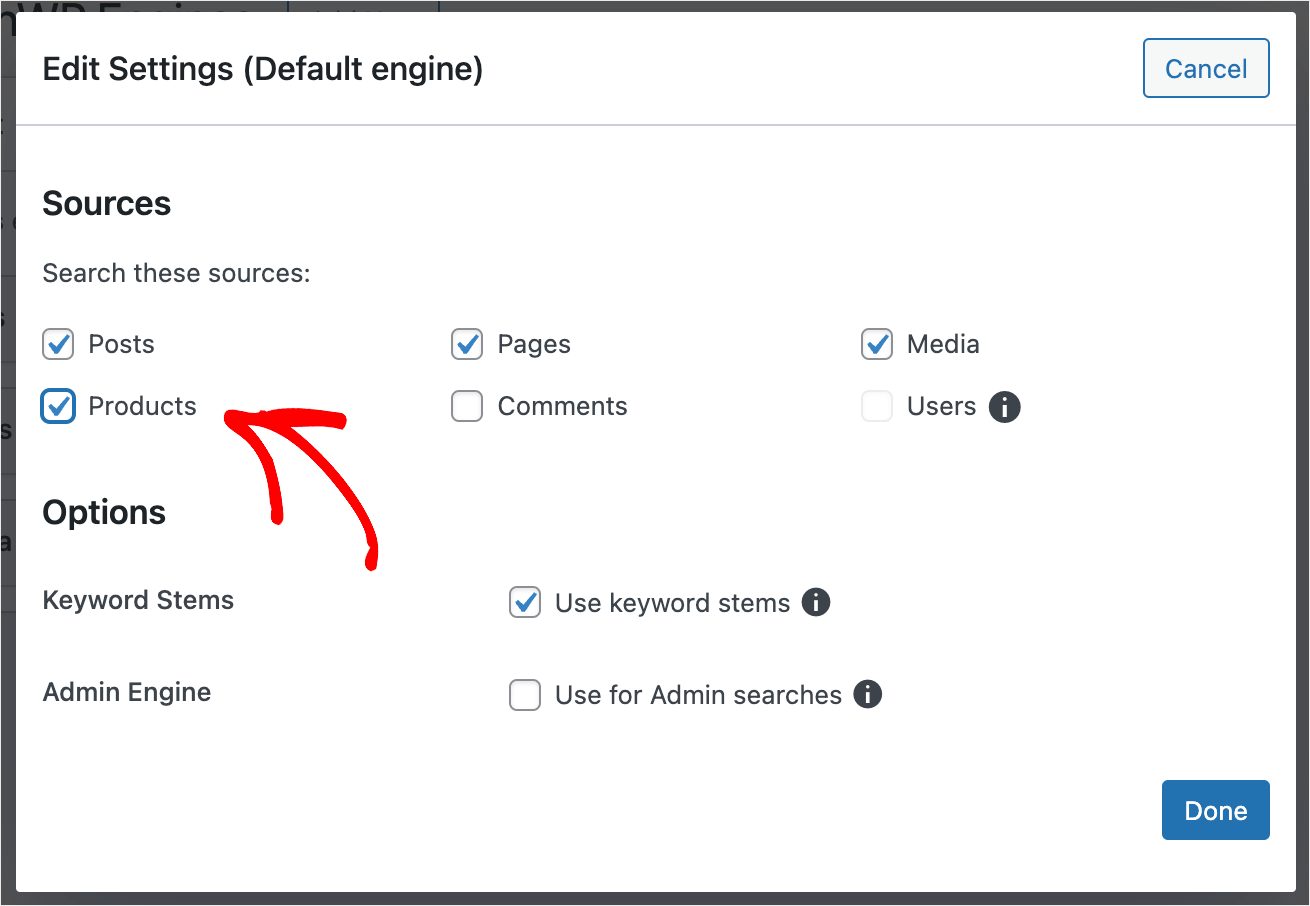
Cuando haya terminado, presione Listo para guardar los cambios.
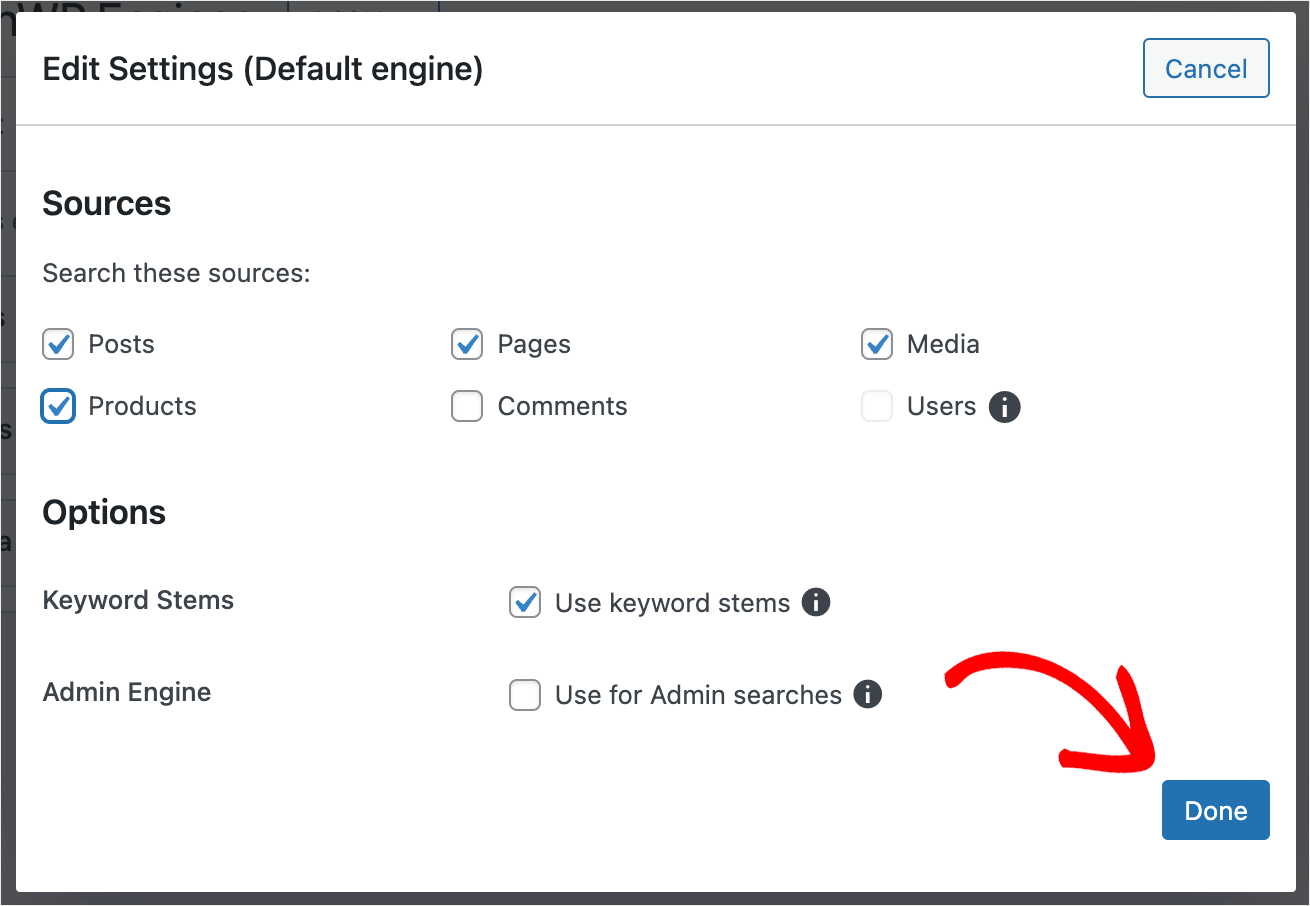
El siguiente paso es hacer que los atributos del producto se puedan buscar.
Para comenzar, presione el botón Agregar o quitar atributos en la sección Productos .
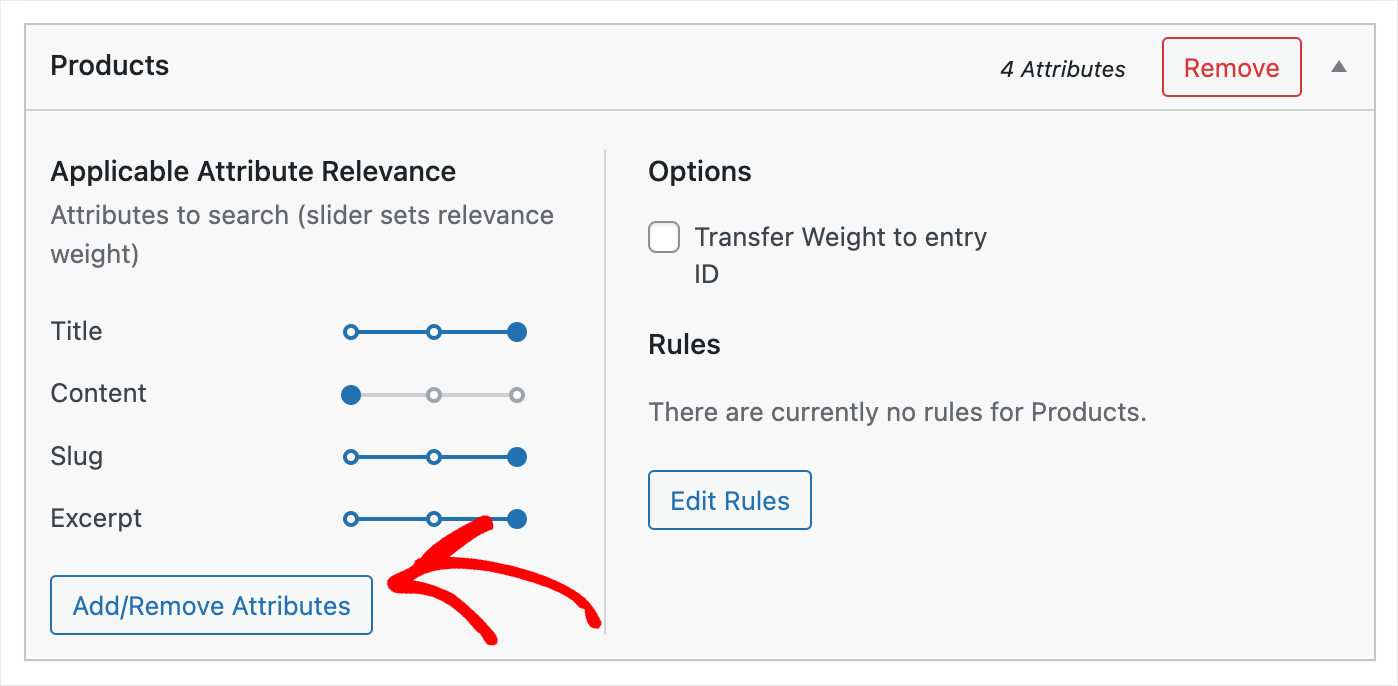
Luego, haga clic en el campo Campos personalizados y elija el atajo Cualquier clave meta .
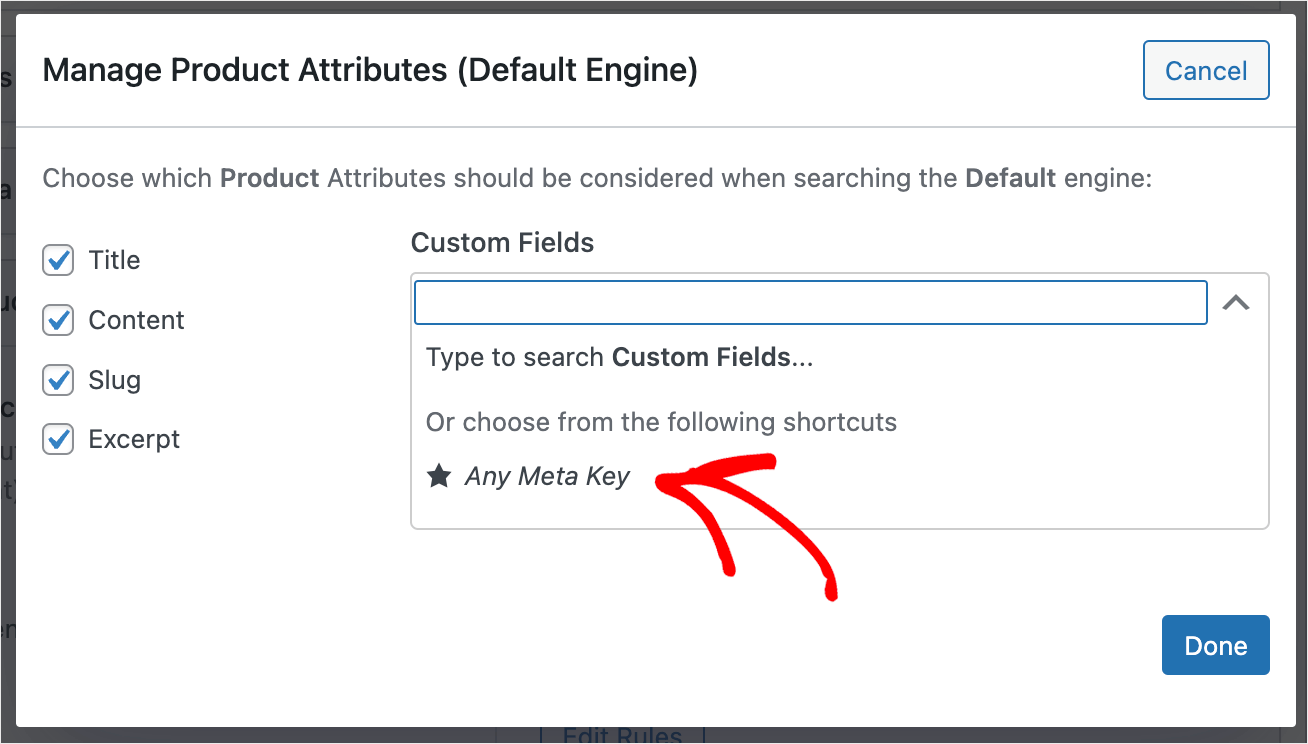
Este atajo automáticamente hace que todos los campos personalizados en su sitio se puedan buscar para que no tenga que ingresar el nombre de cada uno de ellos manualmente.
Dado que WooCommerce almacena atributos de productos exactamente como campos personalizados, al agregar este acceso directo, también se podrán buscar.
Cuando termines, presiona Listo .
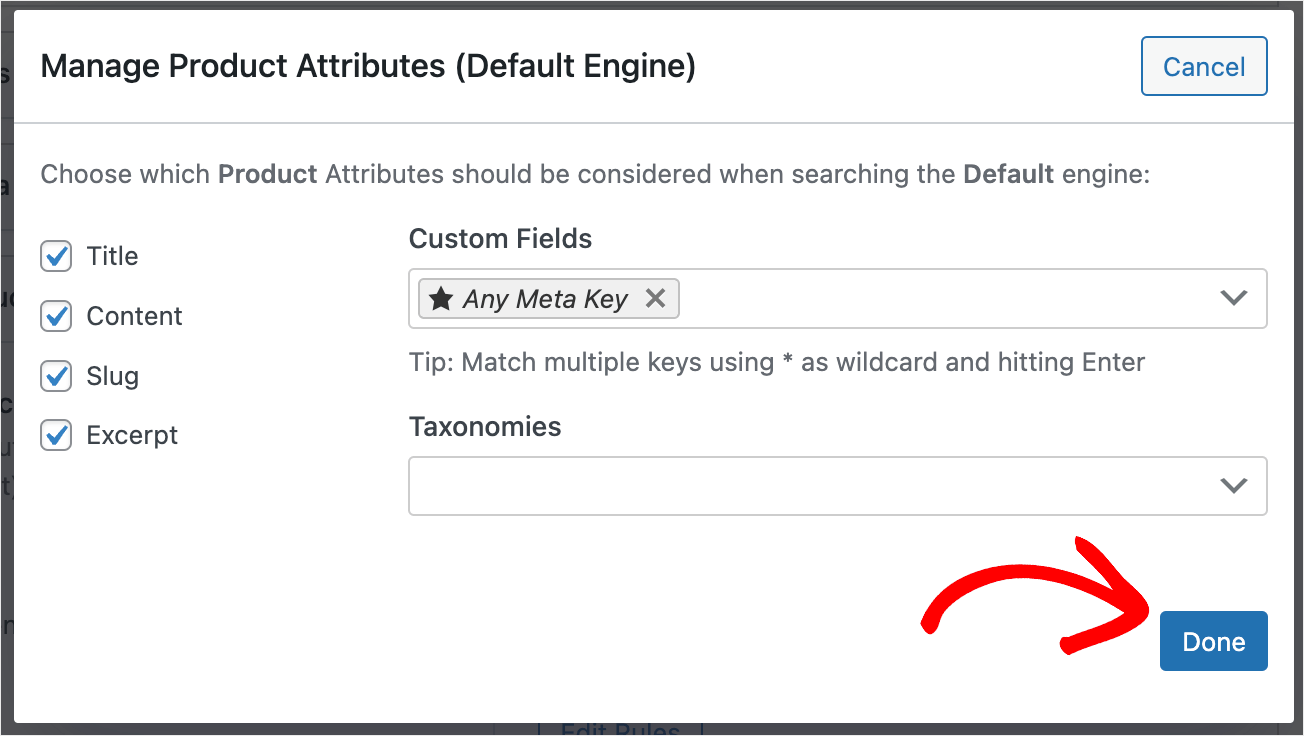
Luego haga clic en Guardar motores para guardar todos los cambios que ha realizado en el motor de búsqueda predeterminado .
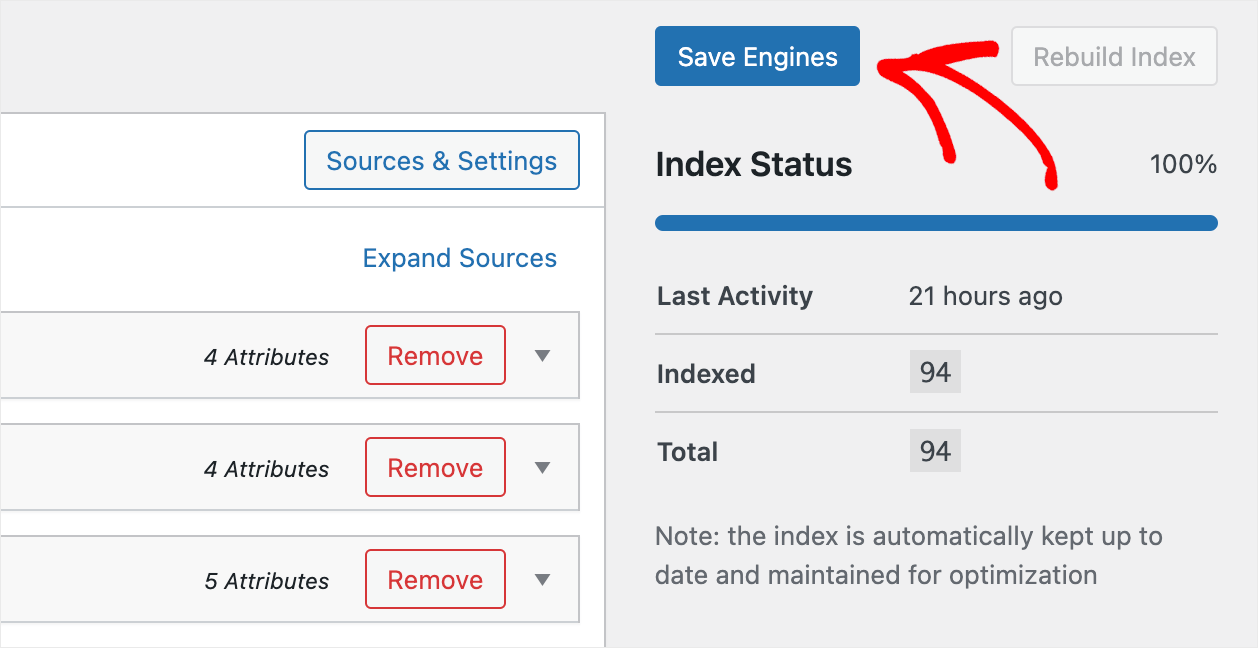
Eso es todo. Ahora tus clientes pueden buscar productos por sus atributos.
El paso final es probar su nuevo motor de búsqueda.
Paso 4: pruebe su nueva búsqueda por atributos de producto
Para comenzar, presione el botón Visitar sitio debajo del nombre de su sitio en la parte superior izquierda de su tablero de WordPress.
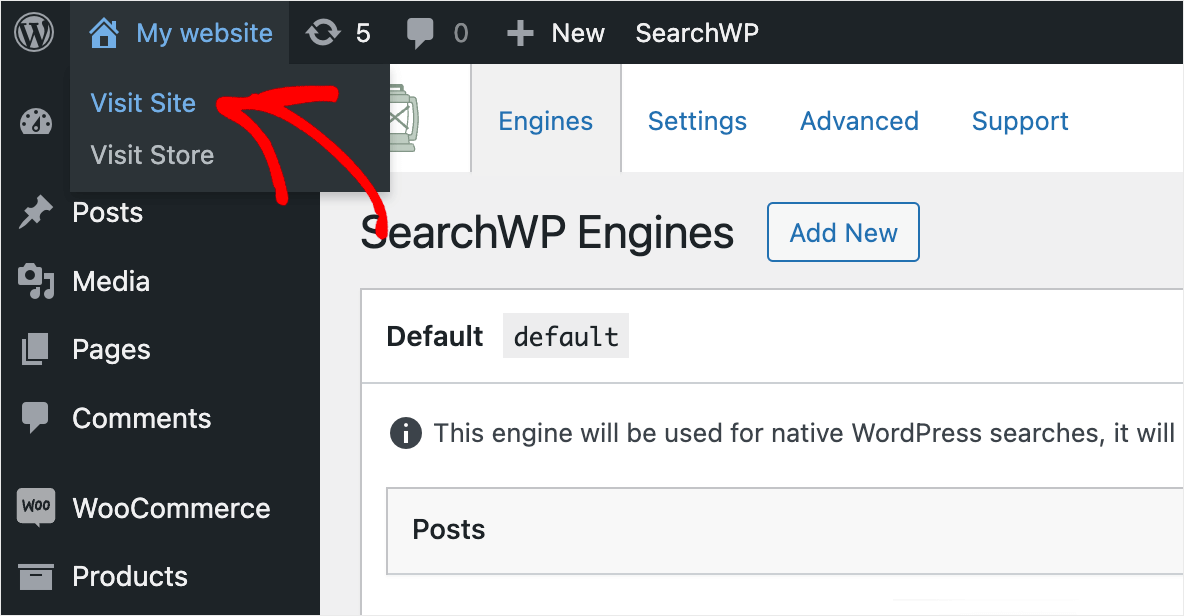
A los efectos de este tutorial, hemos agregado el producto Sudadera con capucha informal para hombre , que tiene el color negro como atributo.
A ver si podemos encontrar este producto buscando negro .
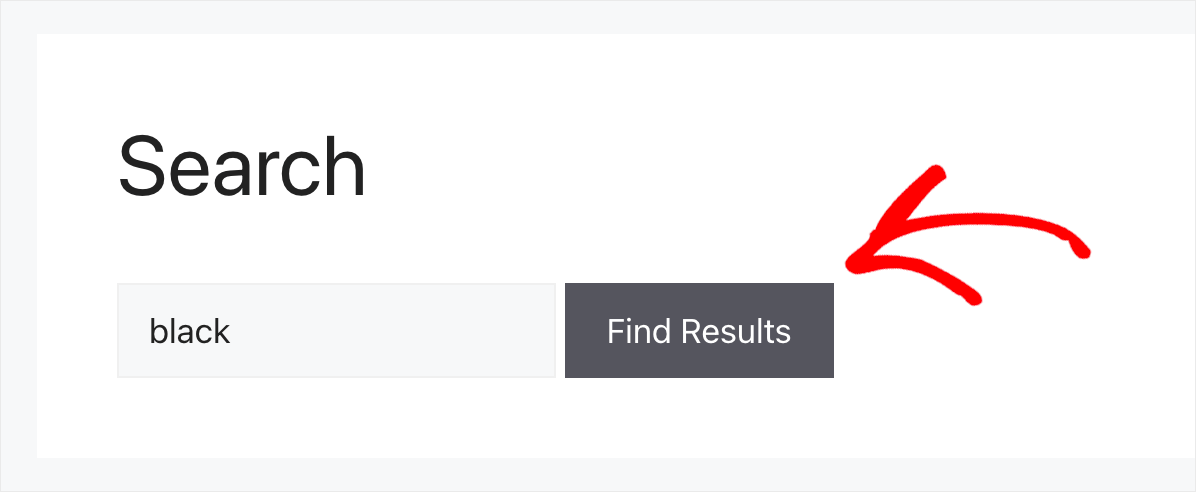
Como puede ver, encontramos el producto a pesar de que no tiene la palabra negro en su título o descripción.
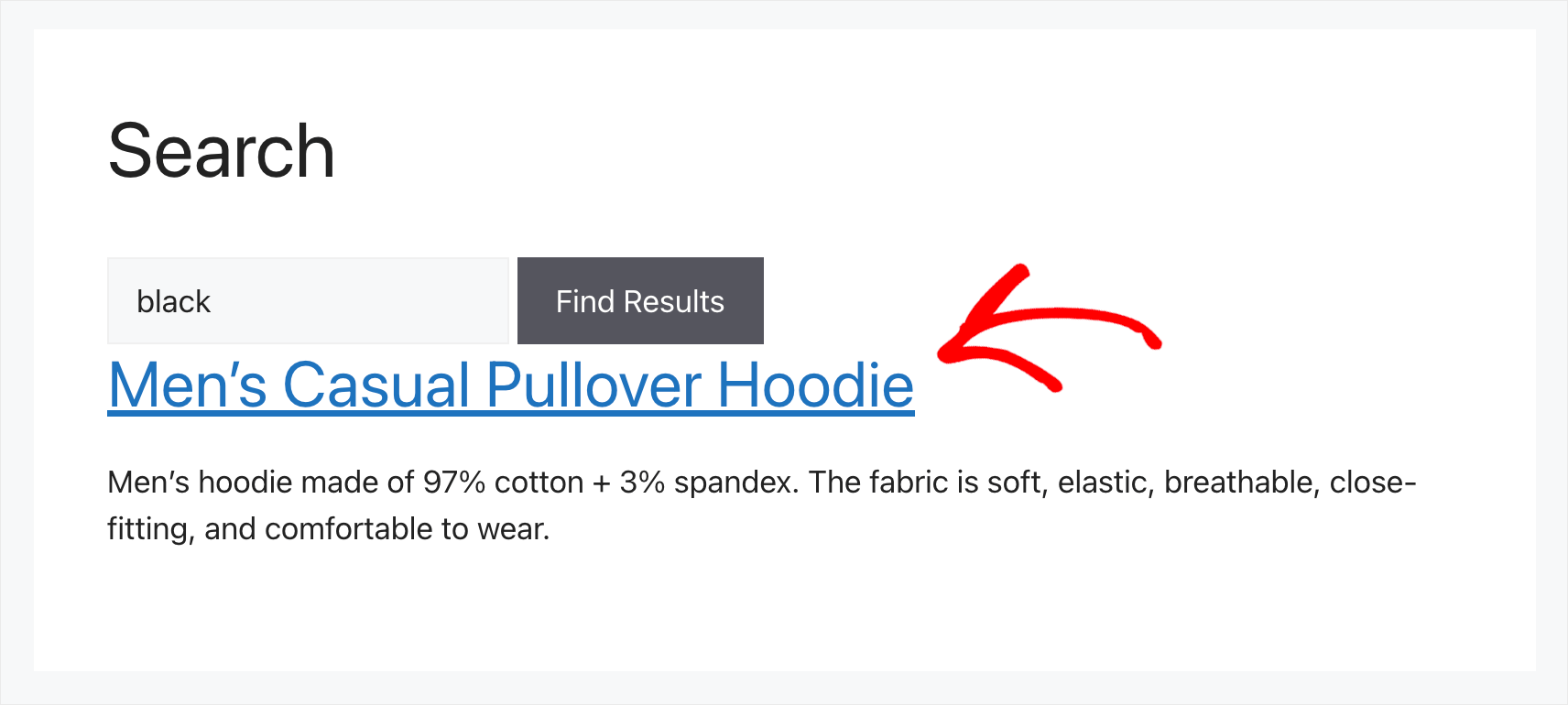
Significa que nuestro sitio de prueba ahora considera los atributos del producto WooCommerce al realizar una búsqueda.
En este artículo, aprendió a buscar por atributos de productos de WooCommerce.
Hará que sea mucho más fácil para sus clientes encontrar los productos correctos y aumentar sus ventas.
Si está listo para habilitar la búsqueda por atributos de productos de WooCommerce en su sitio, puede obtener su copia de SearchWP aquí.
¿Enfrentó un problema con la búsqueda en su tienda WooCommerce? Consulte la guía detallada sobre cómo corregir la búsqueda de productos de WooCommerce que no funciona.
¿Quiere que la búsqueda de su tienda WooCommerce sea aún más inteligente? Siga el tutorial paso a paso sobre cómo hacer una búsqueda inteligente de productos de WooCommerce.
